
Résoudre les problèmes liés à l'envoi d'emails : dépannage et solutions de rechange

Send Anywhere est une application de transfert de fichiers populaire qui permet d'envoyer rapidement des fichiers volumineux entre appareils. Cependant, comme toute application, elle n'est pas infaillible et il arrive qu'elle ne fonctionne pas comme prévu. Qu'il s'agisse de problèmes de connexion, de transferts lents ou de plantages, ces dysfonctionnements peuvent être frustrants.
Ce guide vous aidera à identifier et résoudre les problèmes les plus fréquents liés au dysfonctionnement de Send Anywhere, en vous proposant des solutions pas à pas. Si l'application continue de dysfonctionner, nous vous présenterons également d'excellentes alternatives pour des transferts de fichiers fluides et sans tracas.
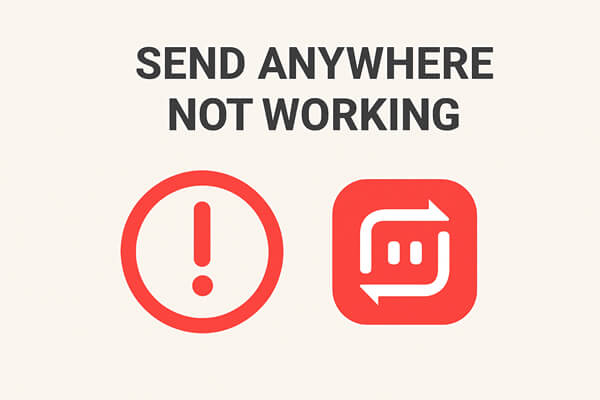
Il existe plusieurs raisons pour lesquelles Send Anywhere peut ne pas fonctionner correctement. Voici quelques-uns des problèmes les plus courants :
1. Problèmes de connexion
Si l'application ne parvient pas à trouver votre appareil cible ou à s'y connecter, cela est souvent dû à des problèmes de réseau.
2. Vitesse de transfert lente
Parfois, même avec une connexion réseau, le transfert de fichiers peut prendre trop de temps.
3. Blocage ou plantage de l'application
L'application Send Anywhere peut se bloquer ou planter de manière inattendue en raison de bugs logiciels ou de limitations de l'appareil.
4. Problèmes d'autorisation
L'application peut ne pas disposer des autorisations nécessaires pour accéder à vos fichiers ou à votre espace de stockage.
5. Application obsolète
Une ancienne version de Send Anywhere peut entraîner des problèmes de compatibilité ou des bugs.
Comprendre ces problèmes courants est la première étape vers la résolution du problème.
Après avoir identifié les causes possibles, commençons par les méthodes les plus simples et efficaces pour résoudre le problème étape par étape. Nous vous recommandons de suivre l'ordre ci-dessous pour le dépannage : la plupart des problèmes peuvent être résolus sans opérations complexes.
Une connexion internet stable est essentielle au bon fonctionnement de Send Anywhere. Voici comment résoudre les problèmes de réseau courants :
Si vous utilisez le Wi-Fi, essayez de vous rapprocher du routeur pour renforcer le signal.
Si la connexion reste instable, redémarrer le routeur peut aider à réinitialiser le réseau et à améliorer la connexion.
Si vous vous trouvez dans un environnement où le réseau est restreint (par exemple, dans une entreprise ou sur un campus), essayez d'utiliser votre téléphone comme point d'accès mobile.
Activez le partage de connexion 5G/4G de votre téléphone et connectez-y votre ordinateur. Cela permet souvent de contourner les problèmes de réseau et d'améliorer la connexion pour les transferts de fichiers.
En cas de problème de résolution DNS, essayez de configurer manuellement un serveur DNS public :
Sous Windows :
Sur les appareils mobiles :

Les erreurs de processus temporaires sont assez fréquentes et peuvent souvent être résolues en redémarrant l'application. Suivez ces étapes pour fermer et redémarrer complètement Send Anywhere :
Sous Windows :
Sur iOS :

Sur Android :
Si le redémarrage de l'application ne résout pas le problème, le redémarrage de l'appareil peut résoudre des problèmes plus profonds. Le redémarrage permet d'effacer la mémoire temporaire de l'appareil, de mettre fin aux processus d'arrière-plan conflictuels et de rétablir les services système défectueux.

Une fois l'appareil redémarré, lancez Send Anywhere et testez à nouveau.
Send Anywhere propose plusieurs méthodes de transfert, et en changer permet souvent de résoudre les problèmes. Voici ce que vous pouvez essayer :
Passez d'une clé à 6 chiffres à un code QR
Si le transfert de la clé à 6 chiffres échoue, essayez de générer un code QR à scanner. Assurez-vous que l'objectif de l'appareil photo du téléphone est dégagé et qu'aucun obstacle ne gêne la lecture.
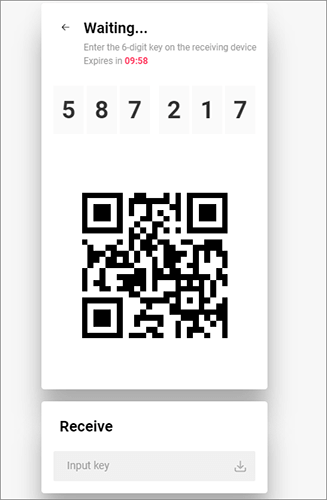
Utiliser le partage de liens
Remarque : La clé à 6 chiffres est valable 10 minutes. Assurez-vous que le destinataire la saisisse dans ce délai. Le lien, quant à lui, est valable 48 heures. Veillez à ce que le destinataire y accède avant son expiration.
Un espace de stockage insuffisant sur l'appareil d'envoi ou de réception peut entraîner des échecs de transfert. Sur l'appareil d'envoi, un espace insuffisant peut empêcher l'application de lire correctement le fichier ; sur l'appareil de réception, il n'y a pas d'espace disponible pour enregistrer le fichier transféré. Vérifiez l'espace de stockage :

Si l'espace restant est inférieur à la taille du fichier transféré, supprimez les fichiers inutiles (tels que les anciennes photos, les applications inutilisées ou les vidéos en cache) pour libérer de l'espace .
Une version obsolète de Send Anywhere peut contenir des bugs qui ont déjà été corrigés dans les versions plus récentes. Voici comment mettre à jour l'application :
Sous Windows ou macOS :
Sur iOS :
Sur Android :
Après la mise à jour, redémarrez l'application et essayez à nouveau de transférer le fichier pour voir si le problème est résolu.
Si la mise à jour de l'application ne résout pas le problème, sa réinstallation peut permettre de corriger les fichiers système corrompus. Voici comment procéder :
Sous Windows :
Sur macOS :
Sur iOS :
Sur Android :

Après la réinstallation, ouvrez l'application et accordez les autorisations nécessaires (stockage, caméra, réseau, etc.), puis testez à nouveau le transfert.
Des fichiers cache corrompus peuvent entraîner des dysfonctionnements de l'application. Vider le cache peut résoudre certains problèmes mineurs.
Sous Windows :
Sur macOS :
Sur iOS :
Il n'existe pas d'option directe pour vider le cache. La meilleure solution consiste à désinstaller puis à réinstaller l'application, ce qui videra le cache.
Sur Android :

Si, malgré l'utilisation des solutions précédentes, Send Anywhere ne fonctionne toujours pas, ou si vous recherchez un outil plus fiable pour une utilisation à long terme, les deux alternatives suivantes méritent d'être testées. Elles excellent dans différents contextes de transfert et peuvent répondre à divers besoins.
Si vous changez fréquemment de téléphone ou si vous devez transférer rapidement des fichiers volumineux, Coolmuster Mobile Transfer est plus efficace que Send Anywhere, offrant une solution plus fiable pour le transfert direct de données de téléphone à téléphone.
Principales caractéristiques du transfert mobile :
Comment utiliser le transfert mobile :
01 Téléchargez et installez Mobile Transfer sur votre ordinateur.
02 Connectez les deux téléphones (source et cible) à votre ordinateur à l'aide de câbles USB. Suivez les instructions à l'écran pour établir la connexion ; le programme détectera automatiquement les deux appareils.

03 Sélectionnez les types de données que vous souhaitez transférer (par exemple, contacts, photos, messages). Cliquez ensuite sur « Démarrer la copie » pour lancer le transfert des fichiers sélectionnés d'un téléphone à l'autre.

Guide vidéo :
Si votre objectif principal est de transférer et de gérer des fichiers entre appareils Android et ordinateurs, Coolmuster Android Assistant est une alternative performante et fiable à Send Anywhere. Cet outil propose deux modes de connexion : USB et Wi-Fi, simplifiant ainsi le transfert de fichiers entre votre téléphone/tablette Android et votre ordinateur. Il ne s'agit pas seulement d'un outil de transfert de fichiers ; c'est également une solution complète de gestion Android .
Principales caractéristiques d' Android Assistant :
Comment utiliser Android Assistant :
01 Téléchargez, installez et exécutez Android Assistant sur votre ordinateur.
02 Connectez votre appareil Android à l'ordinateur à l'aide d'un câble USB ou du Wi-Fi. Si nécessaire, assurez-vous que le débogage USB est activé sur votre appareil.

03 Une fois la connexion établie, le programme affichera toutes les données sur votre appareil Android .

04 Après avoir choisi le type de données que vous souhaitez transférer (par exemple, photos, vidéos, contacts), appuyez sur le bouton « Exporter » pour transférer les fichiers sélectionnés sur votre ordinateur, ou utilisez « Importer » pour ajouter des fichiers de votre ordinateur à votre appareil Android .

Guide vidéo :
Si vous utilisez un appareil iOS , Coolmuster iOS Assistant vous permet de transférer facilement des données entre votre iPhone et votre ordinateur . Comme pour la version Android , il vous permet de gérer vos contacts, photos, messages et autres fichiers importants, pour un transfert sans accroc.
Le problème « Send Anywhere ne fonctionne pas » est fréquent, mais généralement facile à résoudre. La plupart des problèmes peuvent être réglés en vérifiant votre connexion réseau, en redémarrant l'application ou l'appareil, en mettant à jour le logiciel ou en réinstallant l'application. Si vous recherchez une solution plus adaptée aux transferts entre téléphones ou entre appareils Android et ordinateur, Coolmuster Mobile Transfer et Coolmuster Android Assistant sont des alternatives fiables.
Si vous rencontrez d'autres problèmes avec Send Anywhere, n'hésitez pas à les partager dans les commentaires, et nous trouverons ensemble des solutions.
Articles connexes :
Alternatives à Send Anywhere : 8 outils performants pour un transfert de fichiers rapide
Test complet de Send Anywhere : une application de transfert de fichiers
D' iOS à Android : Les 9 meilleures applications de transfert d'iPhone vers Android
Comment synchroniser facilement Android avec son PC ? [Les 7 meilleures méthodes pour vous !]

 Transfert de téléphone à téléphone
Transfert de téléphone à téléphone
 Résoudre les problèmes liés à l'envoi d'emails : dépannage et solutions de rechange
Résoudre les problèmes liés à l'envoi d'emails : dépannage et solutions de rechange





